यह लेख आपको Windows 10/11 के लिए अपडेट किए गए Brother HL-3170CDW ड्राइवर को डाउनलोड करने के सर्वोत्तम संभव तरीकों के माध्यम से मार्गदर्शन करता है।
ब्रदर HL-3170CDW सबसे किफायती लेकिन बेहतरीन लेजर प्रिंटर में से एक है। हालाँकि, कुछ गड़बड़ियाँ, जैसे प्रिंटर काम नहीं कर रहा है, यदि आपके कंप्यूटर में एक उपयुक्त ब्रदर HL-3170CDW ड्राइवर नहीं है, तो आपके मुद्रण अनुभव में बाधा आ सकती है।
Windows के लिए Brother HL-3170CDW ड्राइवर एक इंटरफ़ेस है जो आपके कंप्यूटर को प्रिंटर से जोड़ता है। इसके बिना, पीसी सिस्टम आपके निर्देशों को सही ढंग से समझ और निष्पादित नहीं कर सकता है।
इसलिए, यह लेख ब्रदर HL-3170CDW ड्राइवर को डाउनलोड करने, इंस्टॉल करने और इसे अपडेट करने के कुछ त्वरित और आसान तरीकों के साथ एक आसान-से-अनुसरण करने वाला ट्यूटोरियल साझा करता है।
ब्रदर HL-3170CDW ड्राइवर को कैसे डाउनलोड, इंस्टॉल और अपडेट करें
आप Windows 10/11 पर Brother HL-3170CDW ड्राइवर के लिए नवीनतम अपडेट को डाउनलोड और इंस्टॉल करने के लिए इन तरीकों का पालन कर सकते हैं।
पहला तरीका: ब्रदर की वेबसाइट से ड्राइवर अपडेट डाउनलोड और इंस्टॉल करें
भाई की आधिकारिक वेबसाइट में वे सभी ड्राइवर हैं जिनकी आपको इस निर्माता से प्रिंटर का उपयोग करने की आवश्यकता हो सकती है। आप Windows 10/11 के लिए Brother HL-3170CDW ड्राइवर अद्यतन को डाउनलोड और स्थापित करने के लिए निम्न निर्देशों का पालन कर सकते हैं।
- पर नेविगेट करें आधिकारिक भाई वेबसाइट.
- चुनना सहायता शीर्ष मेनू से और चयन करें सॉफ्टवेयर और ड्राइवर डाउनलोड नीचे गिरने वाले मेनू से।

- अपने प्रिंटर मॉडल की खोज करें, अर्थात, भाई HL-3170CDW।
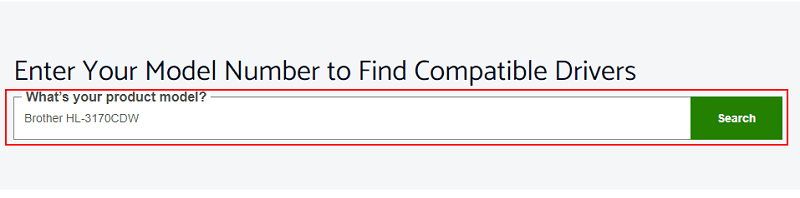
- अपनी स्क्रीन पर प्राप्त होने वाले खोज परिणाम पर क्लिक करें।
- आपका चुना जाना ओएस आपके लिए उपलब्ध विकल्पों में से।
- ड्राइवर स्थापना फ़ाइल डाउनलोड करने के लिए लिंक पर क्लिक करें।
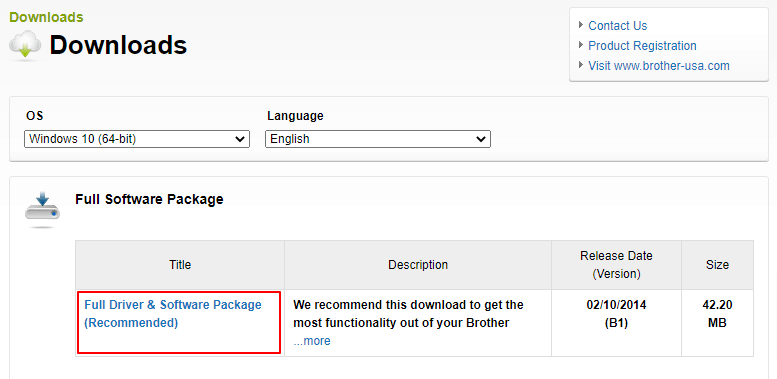
- पढ़ें और बटन पर क्लिक करें ईयूएलए से सहमत हैं और डाउनलोड करें ड्राइवर फ़ाइल।

- अपने कंप्यूटर पर डाउनलोड की गई ड्राइवर फ़ाइल पर दो बार क्लिक करें और इसे पूरा करने के लिए निर्देशों का पालन करें भाई प्रिंटर ड्राइवर स्थापना।
यह भी पढ़ें: भाई MFC7360N ड्राइवर को कैसे डाउनलोड और अपडेट करें
विधि 2: डिवाइस मैनेजर का उपयोग करके ब्रदर HL-3170CDW ड्राइवर डाउनलोड करें
डिवाइस मैनेजर विंडोज में एक उपयोगिता है जो आपको आवश्यक ड्राइवरों को डाउनलोड और इंस्टॉल करने की अनुमति देता है। ब्रदर HL-3170CDW ड्राइवर अपडेट को डाउनलोड करने और इसे अपने सिस्टम पर इंस्टॉल करने का तरीका निम्नलिखित है।
- खोजने और खोलने के लिए Windows खोज का उपयोग करें डिवाइस मैनेजर।

- चुनना प्रिंटर या प्रिंट कतारें डिवाइस मैनेजर में अपने प्रिंटर का पता लगाने के लिए।

- अपने ब्रदर HL-3170CDW प्रिंटर पर राइट-क्लिक करें और चुनें ड्राइवर अपडेट करें आपकी स्क्रीन पर विकल्पों में से।

-
अपडेट किए गए ड्राइवर सॉफ़्टवेयर के लिए स्वचालित रूप से खोजें। विंडोज 11 यूजर्स हो सकते हैं ड्राइवरों के लिए स्वचालित रूप से खोजें।

- उपरोक्त चरणों को पूरा करने के बाद, आप Windows 10/11 पर Brother HL-3170CDW ड्राइवर डाउनलोड को पूरा करने के लिए सिस्टम को पुनरारंभ कर सकते हैं।
यह भी पढ़ें: भाई DCP L2520d ड्राइवर को कैसे डाउनलोड और अपडेट करें
विधि 3: Windows अद्यतन के माध्यम से ब्रदर HL-3170CDW प्रिंटर ड्राइवर प्राप्त करें
ऑपरेटिंग सिस्टम को अपडेट करना एक और तरीका है जिससे आप नवीनतम ब्रदर HL-3170CDW ड्राइवर डाउनलोड कर सकते हैं। ड्राइवर को वहां से डाउनलोड करने के लिए आपको नीचे दिए गए चरणों का पालन करना पड़ सकता है।
- राइट-क्लिक करें शुरू आपके टास्कबार के एकदम बाएं कोने में स्थित आइकन।
- चुनना समायोजन आपके पास स्क्रीन पर मौजूद विकल्पों में से।

- चुनना अद्यतन और सुरक्षा सेटिंग्स मेनू से।

- अद्यतन के लिए जाँच।

- प्राप्त अद्यतन को डाउनलोड करें और इसे कंप्यूटर पर स्थापित करें।
- डाउनलोड और इंस्टॉलेशन पूरा करने के बाद, अपडेट प्रक्रिया को पूरा करने के लिए डिवाइस को रीस्टार्ट करें।
यह भी पढ़ें: ब्रदर HL-2270DW ड्राइवर डाउनलोड करें और विंडोज के लिए अपडेट करें
विधि 4: Windows समस्या निवारण तंत्र का उपयोग करें
विंडोज में सामान्य समस्याओं को हल करने के लिए एक समस्या निवारक है। आप अपने प्रिंटर को खराब करने वाली समस्याओं को ठीक करने और इसके लिए आवश्यक ड्राइवर स्थापित करने के लिए Windows समस्या निवारण का उपयोग कर सकते हैं। इसे करने के लिए चरण-दर-चरण निर्देश नीचे दिए गए हैं।
- खुला समायोजन आपके कंप्युटर पर।
- के लिए जाओ अद्यतन और सुरक्षा।
- चुनना समस्याओं का निवारण अद्यतन और सुरक्षा विंडो के बाएँ फलक पर मेनू से।
- चुनना मुद्रक ऑन-स्क्रीन विंडो के दाहिने भाग के विकल्पों में से और समस्या निवारक चलाएँ।
- विंडोज द्वारा आपके प्रिंटर की समस्याओं की पहचान करने और उन्हें ठीक करने में आपकी मदद करने के बाद, कंप्यूटर को पुनरारंभ करें।
यह भी पढ़ें: ब्रदर MFC-L2710DW ड्राइवर डाउनलोड और अपडेट करें
विधि 5: Brother HL-3170CDW ड्राइवर अपडेट को स्वचालित रूप से डाउनलोड करें (अनुशंसित)
ऊपर, हमने Windows 10/11 के लिए अपडेट किए गए Brother HL-3170CDW ड्राइवर को डाउनलोड करने के मैनुअल तरीके सीखे। जैसा कि स्पष्ट है, ये विधियाँ कुछ थकाऊ और समय लेने वाली हैं। इसलिए, हम बिट ड्राइवर अपडेटर के माध्यम से ड्राइवरों को स्वचालित रूप से अपडेट करना बेहतर समझते हैं।
बिट ड्राइवर अद्यतनकर्ता सॉफ्टवेयर बस एक क्लिक के साथ सभी पुराने ड्राइवरों को तुरंत अपडेट करता है। इसके अलावा, यह कई अन्य लाभ प्रदान करता है जैसे ड्राइवरों का बैकअप लेना और उन्हें पुनर्स्थापित करना, ड्राइवर स्कैन शेड्यूल करना, डाउनलोड गति में तेजी लाना और बहुत कुछ।
निम्नलिखित लिंक है जहां यह अद्भुत कार्यक्रम डाउनलोड और स्थापना के लिए उपलब्ध है।

सॉफ़्टवेयर डाउनलोड करने और इसे डिवाइस पर इंस्टॉल करने के बाद, उन ड्राइवरों की एक सूची दिखाई देती है जिन्हें अपडेट करने की आवश्यकता होती है। का विकल्प चुन सकते हैं सभी अद्यतन करें उनमें से तुरन्त।
ब्रदर HL-3170CDW ड्राइवर के बगल में अपडेट नाउ नामक एक बटन भी है यदि आप इसे स्वतंत्र रूप से अपडेट करना चाहते हैं। हालांकि, सर्वश्रेष्ठ सिस्टम प्रदर्शन के लिए सभी ड्राइवरों को अपडेट करना हमेशा बेहतर होता है।
अब, यदि कोई संदेह है, तो उसे दूर करने के लिए आप नीचे दिए गए अनुभाग को पढ़ सकते हैं।
यह भी पढ़ें: ब्रदर MFC-7860DW ड्राइवर डाउनलोड करें और विंडोज के लिए अपडेट करें
अक्सर पूछे जाने वाले प्रश्नों
ब्रदर HL-3170CDW ड्राइवर डाउनलोड, इंस्टालेशन, और अपडेट के संबंध में आपके सभी प्रश्नों के उत्तर नीचे आपको मिल सकते हैं।
Q1। मैं अपने भाई प्रिंटर ड्राइवर को अपने कंप्यूटर पर कैसे स्थापित करूं?
आप ब्रदर HL-3170CDW ड्राइवर के लिए मैन्युअल रूप से ड्राइवर स्थापित करने के लिए इन निर्देशों का पालन कर सकते हैं।
- शुरू करना कंट्रोल पैनल।
- चुनना डिवाइस और प्रिंटर।
- का विकल्प चुनें एक प्रिंटर जोड़ें।
- पर क्लिक करें आपका प्रिंटर और चुनें अगला।
- के लिए जाओ प्रिंटर ड्राइवर स्क्रीन स्थापित करें और निर्माताओं की सूची से अपना प्रिंटर चुनें।
- आपका चुना जाना प्रिंटर मॉडल ऑन-स्क्रीन विकल्पों में से और क्लिक करें अगला।
- यदि पहले वाला ड्राइवर है, तो चुनें वर्तमान ड्राइवर को बदलें विकल्प और चुनें अगला।
- क्लिक अगला और एक साझाकरण विकल्प चुनें।
- चुनना अगला।
- अपने प्रिंटर को डिफ़ॉल्ट डिवाइस के रूप में सेट करें या परीक्षण पृष्ठ प्रिंट करें।
- क्लिक खत्म करना।
Q2। मैं ब्रदर-HL3170CDW ड्राइवर को कैसे पुनर्स्थापित करूँ?
ब्रदर HL-3170CDW ड्राइवर के लिए ड्राइवर को पुनर्स्थापित करने के लिए आप नीचे दिए गए चरणों का पालन कर सकते हैं।
- खोलें डिवाइस मैनेजर उपयोगिता।
- चुनना प्रिंटर या प्रिंट कतारें।
- अपने भाई HL-3170CDW प्रिंटर पर राइट-क्लिक करें और डिवाइस को अनइंस्टॉल करें।
- इस डिवाइस के लिए ड्राइवर सॉफ़्टवेयर हटाएं।
- चुनना स्थापना रद्द करें।
- में डिवाइस मैनेजर खिड़की, चुनें कार्य को हार्डवेयर परिवर्तनों के लिए स्कैन करें।
- अंत में, अपने सिस्टम को रीइंस्टॉलेशन प्रक्रिया को पूरा करने के लिए पुनरारंभ करने की अनुमति दें।
Q3। मैं ब्रदर HL-3170CDW ड्राइवर को कैसे अपडेट करूं?
आप Windows 10/11 के लिए ब्रदर HL-3170CDW ड्राइवर के नवीनतम संस्करण को डाउनलोड करने के लिए इस लेख में साझा की गई विधियों का उपयोग कर सकते हैं। यदि आप ड्राइवर को जल्दी, आसानी से और स्वचालित रूप से अपडेट करना चाहते हैं, तो हम इसे बिट ड्राइवर अपडेटर के माध्यम से करने की सलाह देते हैं।
यह भी पढ़ें: भाई HL-L2370DW प्रिंटर ड्राइवर को डाउनलोड, इंस्टॉल और अपडेट करें
ब्रदर HL-3170CDW ड्राइवर डाउनलोड और अपडेट किया गया
इस लेख ने आपको उन तरीकों से परिचित कराया है जिन्हें आप ब्रदर HL-3170CDW ड्राइवर अद्यतन को डाउनलोड करने और इसे स्थापित करने का प्रयास कर सकते हैं। आप वह तरीका चुन सकते हैं जो आपके लिए सबसे सुविधाजनक लगता है।
हालाँकि, हमारे ज्ञान और अनुभव के अनुसार, बिट ड्राइवर अपडेटर के माध्यम से ड्राइवर अपडेट को डाउनलोड और इंस्टॉल करना सबसे आसान और सुरक्षित काम है। इस लेख के बारे में कोई प्रश्न या भ्रम की स्थिति में, कृपया टिप्पणी अनुभाग के माध्यम से हमसे संपर्क करें।